Error de desarrollo 6068 en Modern Warfare: Cómo solucionar este error de DirectX
 Muchos jugadores de Call of Duty: Modern Warfare publicaron en foros de soporte durante la Temporada 6 de Warzone sobre un problema de Error de desarrollo 6068 en Warzone. Cuando esos jugadores hacen clic en Jugar ** en Battle.net, aparece un mensaje de error que dice: ERROR DE DESARROLLO 6068 DirectX encontró un error irrecuperable.
Muchos jugadores de Call of Duty: Modern Warfare publicaron en foros de soporte durante la Temporada 6 de Warzone sobre un problema de Error de desarrollo 6068 en Warzone. Cuando esos jugadores hacen clic en Jugar ** en Battle.net, aparece un mensaje de error que dice: ERROR DE DESARROLLO 6068 DirectX encontró un error irrecuperable.
Este problema puede aparecer si estás teniendo problemas con DirectX, y si esto ocurre, podrías experimentar que DirectX encontró un error irrecuperable. También puede manifestarse como error de DirectX 12 Marvel rivales, o error de DirectX 12 Black Ops 6.
Estos errores pueden aparecer en casi cualquier versión de Windows, y puedes esperar ver errores de DirectX en Windows 11 también. En algunos casos, es posible que debas reinstalar DirectX, pero si no puedes hacerlo, puedes consultar nuestra guía de instalación de DirectX que no funciona para soluciones detalladas.
¿Cómo soluciono el error de desarrollo 6068 en Warzone?
1. Actualiza el controlador de tu GPU
Primero, verifica si necesitas actualizar el controlador de tu tarjeta gráfica. Asegúrate de que tu sistema funcione sin problemas y evite todos los errores de controladores de GPU utilizando un asistente completo de actualización de controladores, a saber, Outbyte Driver Updater, que hará el trabajo por ti. Aquí tienes cómo actualizar tus controladores de forma segura:
- Descarga e instala la aplicación Outbyte Driver Updater.
- Inicia el software y espera a que la aplicación detecte todos los controladores incompatibles.
- Ahora, te mostrará una lista de todos los controladores defectuosos para seleccionar los que deseas Actualizar o Ignorar.
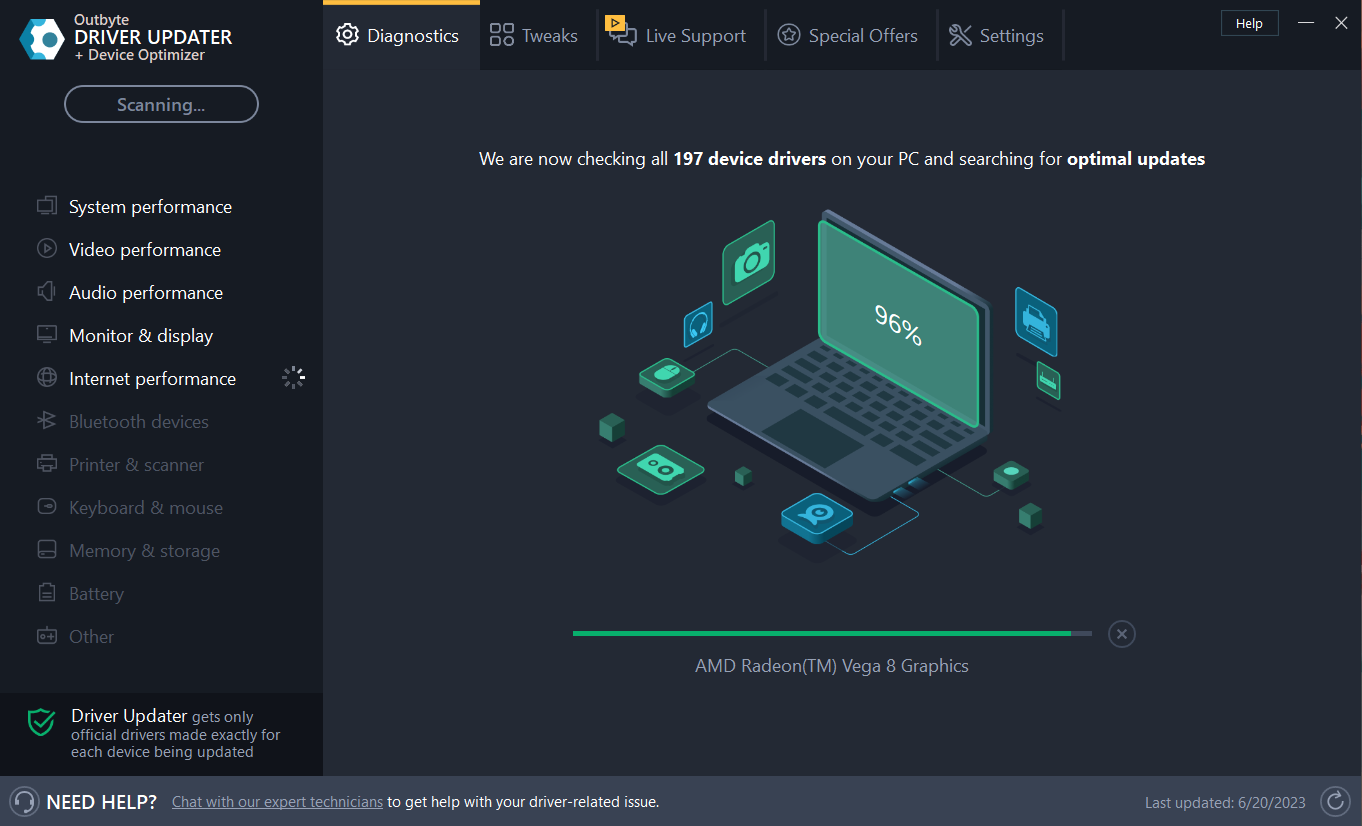
- Haz clic en Actualizar y Aplicar Seleccionados para descargar e instalar las versiones más recientes.
- Reinicia tu PC para asegurarte de que se apliquen los cambios.
OutByte
Mantén tu GPU en un estado impecable sin preocuparte por posibles problemas con los controladores. Prueba gratuita Descarga ahora Aviso: Es posible que necesites actualizar la aplicación de la versión gratuita para realizar acciones específicas.
2. Ejecuta el juego con derechos de administrador
- Primero, abre el software del lanzador de Battle.net.
- Selecciona Call of Duty: MW en el lado izquierdo de la ventana.
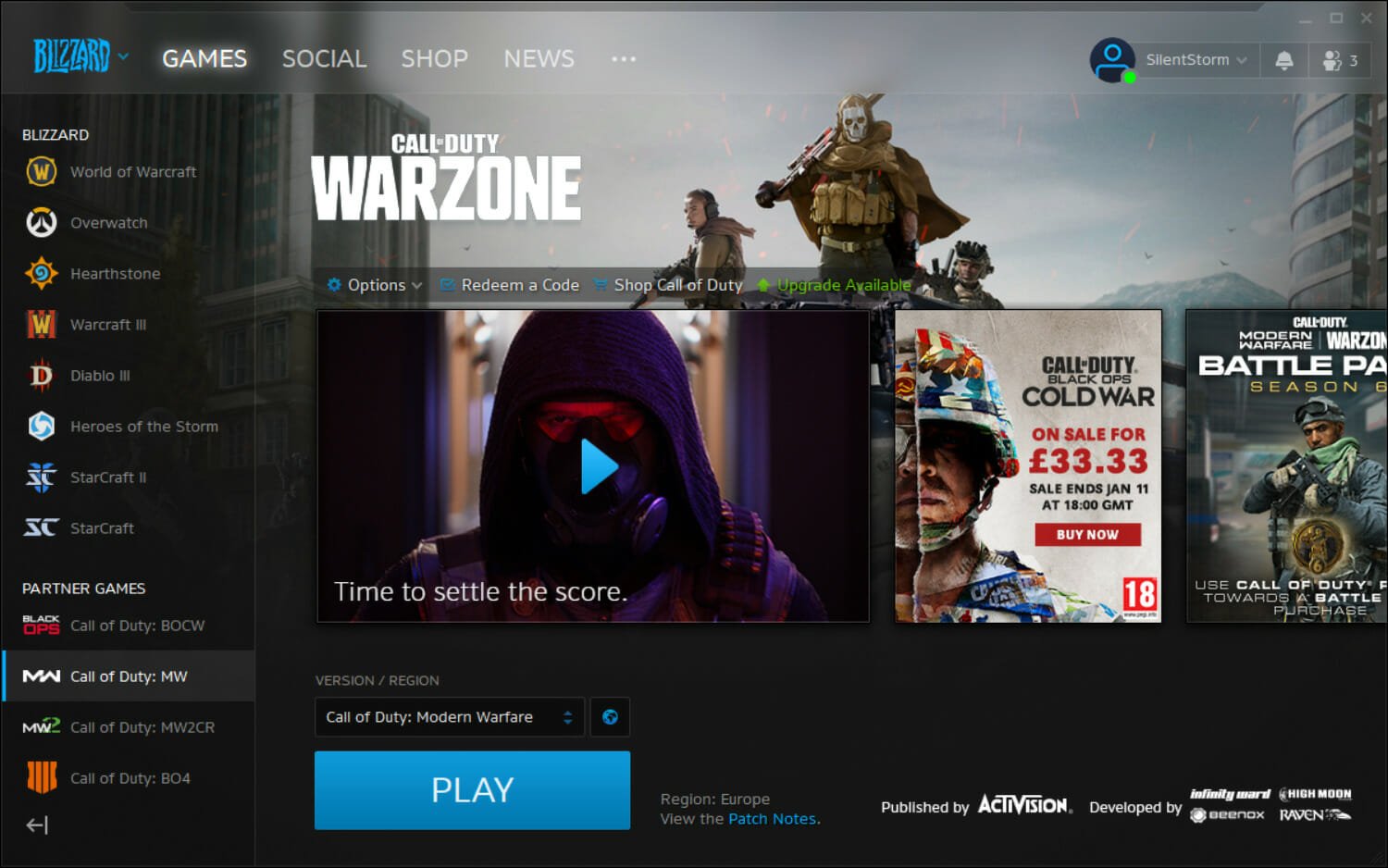
- Haz clic en Opciones > Mostrar en el Explorador para abrir la carpeta que incluye la carpeta del juego.
- Abre la carpeta Call of Duty Modern Warfare.
- Haz clic derecho en ModernWarfare.Exe y selecciona Propiedades.
- Selecciona la opción Ejecutar este programa como administrador en la pestaña Compatibilidad que se muestra justo debajo.
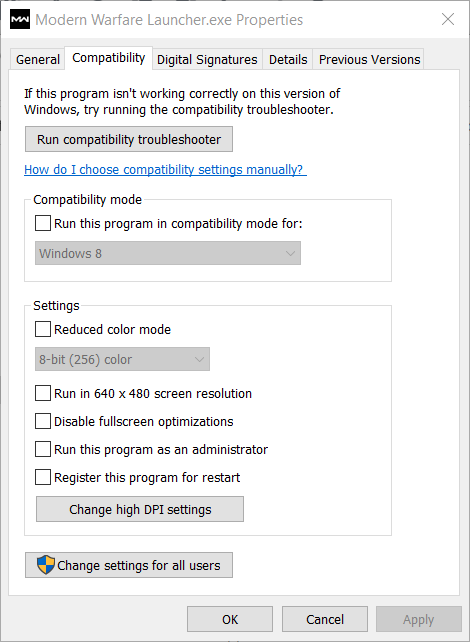
- Haz clic en la opción Aplicar y presiona el botón Aceptar.
- Luego intenta jugar el juego nuevamente.
3. Ejecuta Call of Duty Warfare con DirectX 11
- Abre la ventana de Battle.net.
-
Haz clic en Opciones y selecciona Configuraciones del juego. Esto abrirá la ventana que se muestra justo debajo.
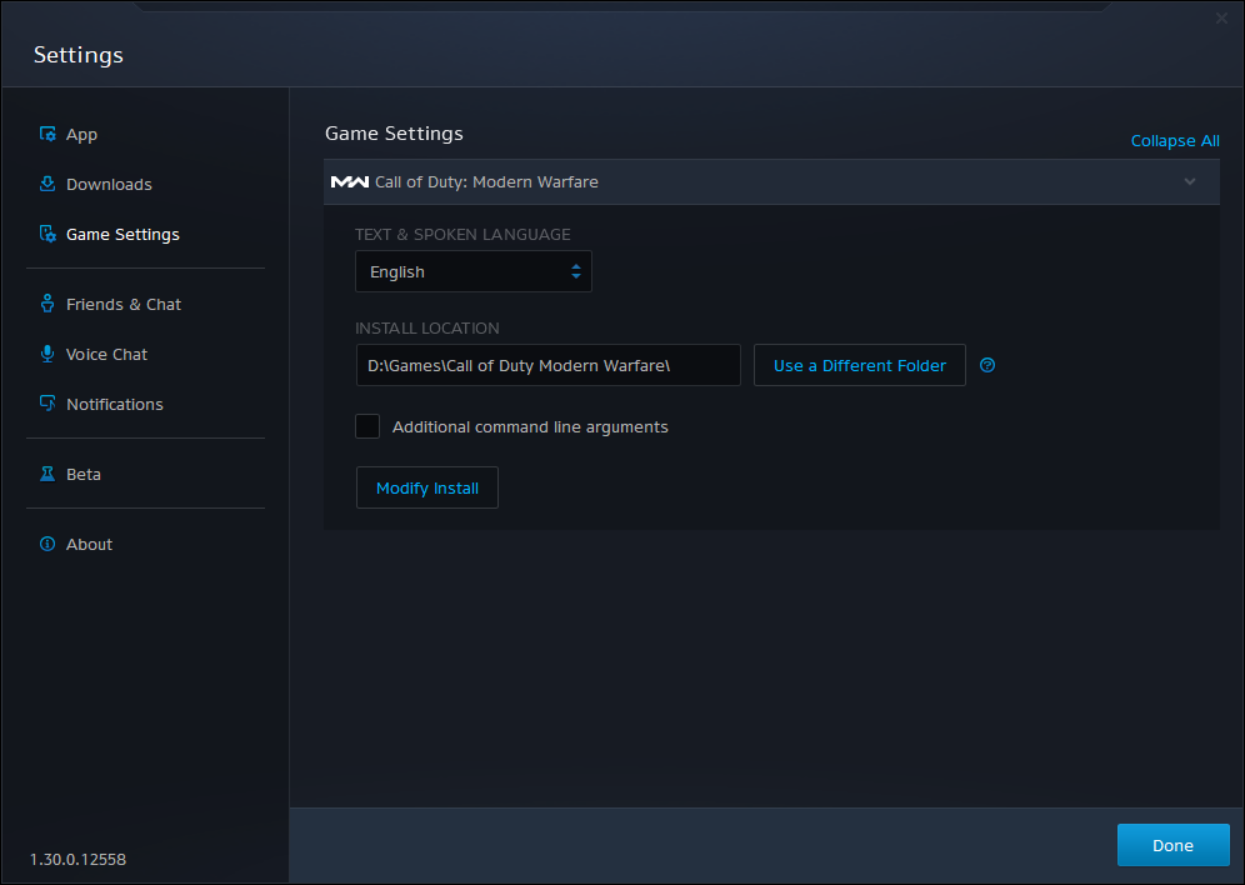
- Luego selecciona la casilla de verificación Argumentos de línea de comandos adicionales.
-
Escribe -d3d11 en el cuadro de texto de argumento de línea de comandos.
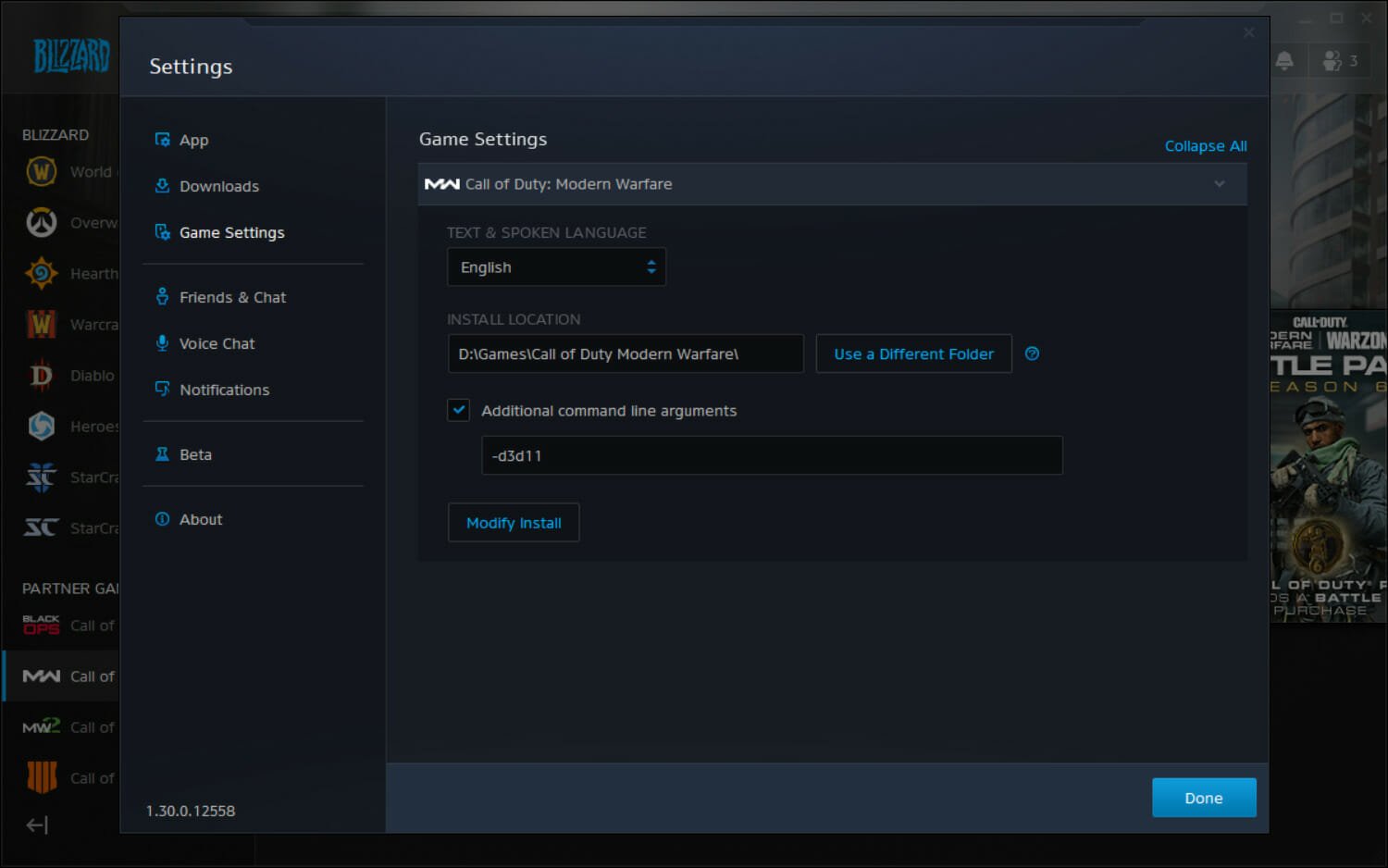
- Presiona el botón Hecho para guardar la configuración.
- Lanza Call of Duty: Modern Warfare para ver si se ha solucionado el error.
El error de desarrollo 6068 a menudo se asocia con un problema de DirectX. Por lo tanto, ejecutar Call of Duty: Modern Warfare en una versión anterior de DirectX, como DirectX11, soluciona el problema para muchos usuarios.
4. Selecciona la opción Salir de Battle.net completamente
- Abre tu software de lanzador del juego Battle.net.
- Haz clic en Blizzard en la parte superior izquierda del software de Battle.net.
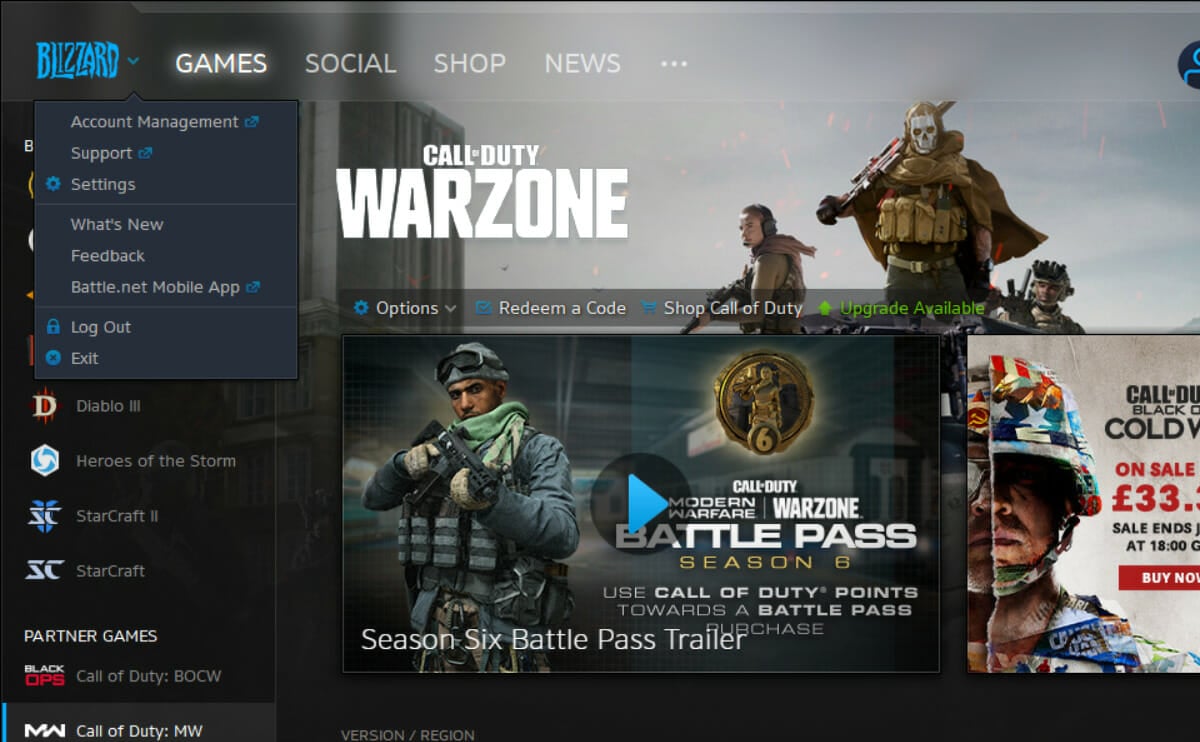
- Selecciona Configuraciones para abrir esa ventana.
- Haz clic en el menú desplegable Al iniciar el juego que se muestra justo debajo.
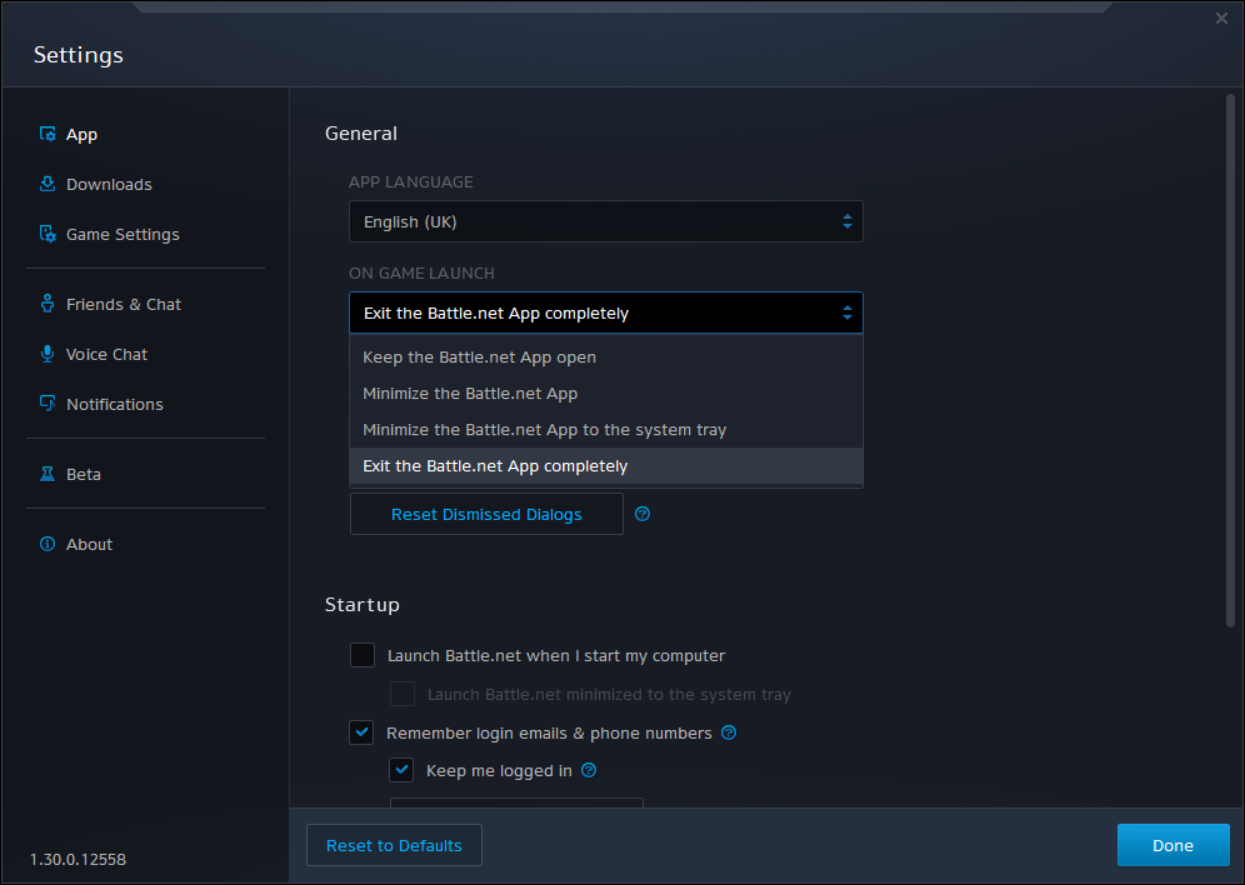
- Luego selecciona la opción Salir de la aplicación Battle.net completamente.
- Haz clic en Hecho para guardar la configuración seleccionada. Lee más sobre este tema
- No se puede instalar DirectX en Windows 10/11
- Cómo solucionar errores de DirectX en Windows 11
- Solucionar errores de DirectX en League of Legends
- Se ha producido un error fatal de DirectX en Final Fantasy XIV
- Función de DirectX GetDeviceRemovedReason fallida con error
5. Actualiza Windows 10
- Haz clic en el botón Escribir aquí para buscar en el lado izquierdo de tu barra de tareas de Windows 10.
- Escribe Actualización de Windows en la utilidad de búsqueda que se abre.
- Haz clic en configuraciones de actualización de Windows para abrir la pestaña Configuraciones en la imagen justo debajo.
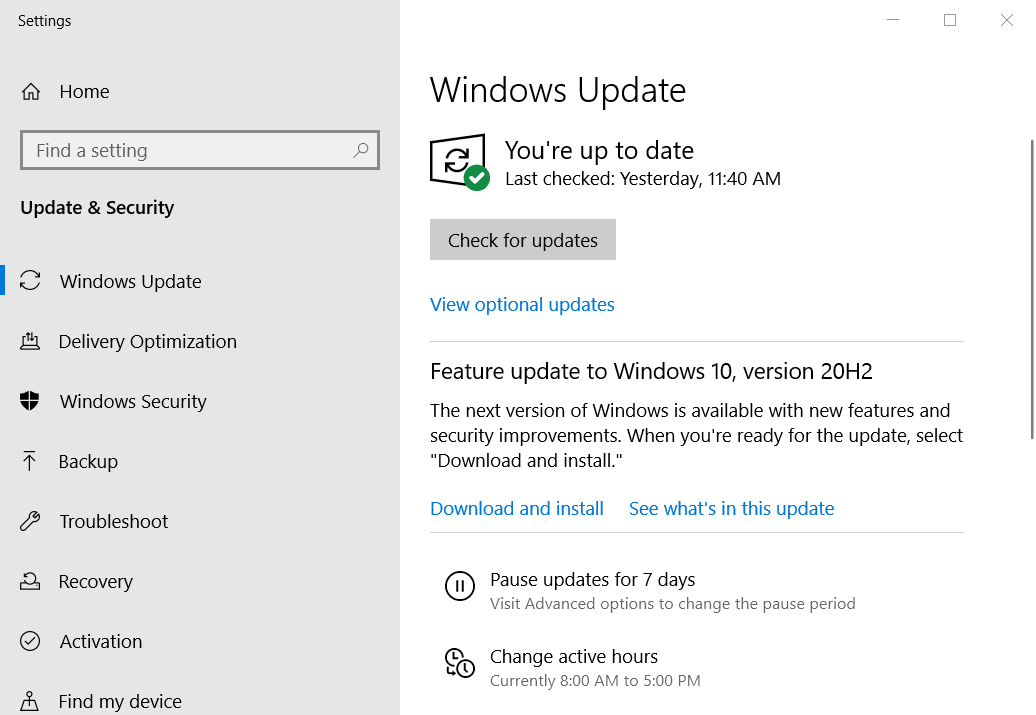
- Si hay una nueva versión de Windows 10 disponible, haz clic en Descargar e instalar para actualizar la plataforma con su última versión.
- Haz clic en el botón Buscar actualizaciones para descargar las últimas actualizaciones de parches si no hay disponible una nueva versión de compilación.
6. Ajusta VideoMemoryScale
- Abre el Explorador de archivos haciendo clic en su botón en la barra de tareas de Windows 10.
- Luego abre la carpeta de Call of Duty Modern Warfare.
- A continuación, abre la subcarpeta de jugadores.
- Haz clic derecho en el archivo adv_options.ini y selecciona Abrir con.
- Selecciona abrir el archivo con el Bloc de notas.
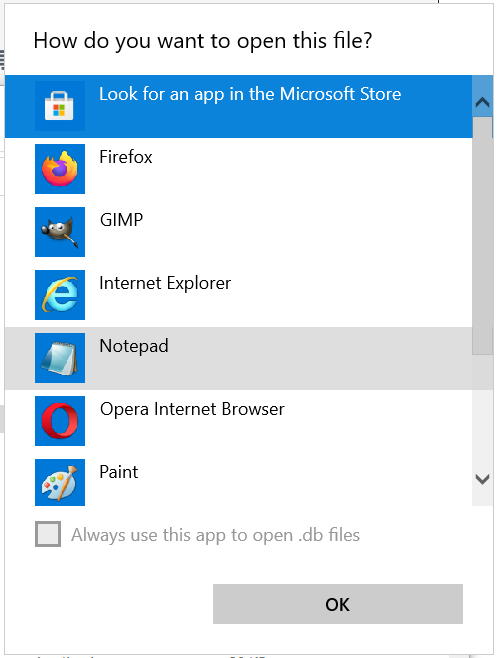
- Busca el valor VideoMemoryScale en el archivo adv_options.ini.
- Elimina el valor actual de VideoMemoryScale.
- Luego ingresa 0.5 como el valor de reemplazo.
- Haz clic en Archivo > Guardar en Bloc de notas.
7. Selecciona la opción Escanear y Reparar
- Inicia la aplicación del lanzador de Battle.net para Call of Duty.
- Haz clic en Call of Duty: MW en el lado izquierdo de la ventana de Battle.net.
- Haz clic en Opciones para abrir el menú en la imagen justo debajo.
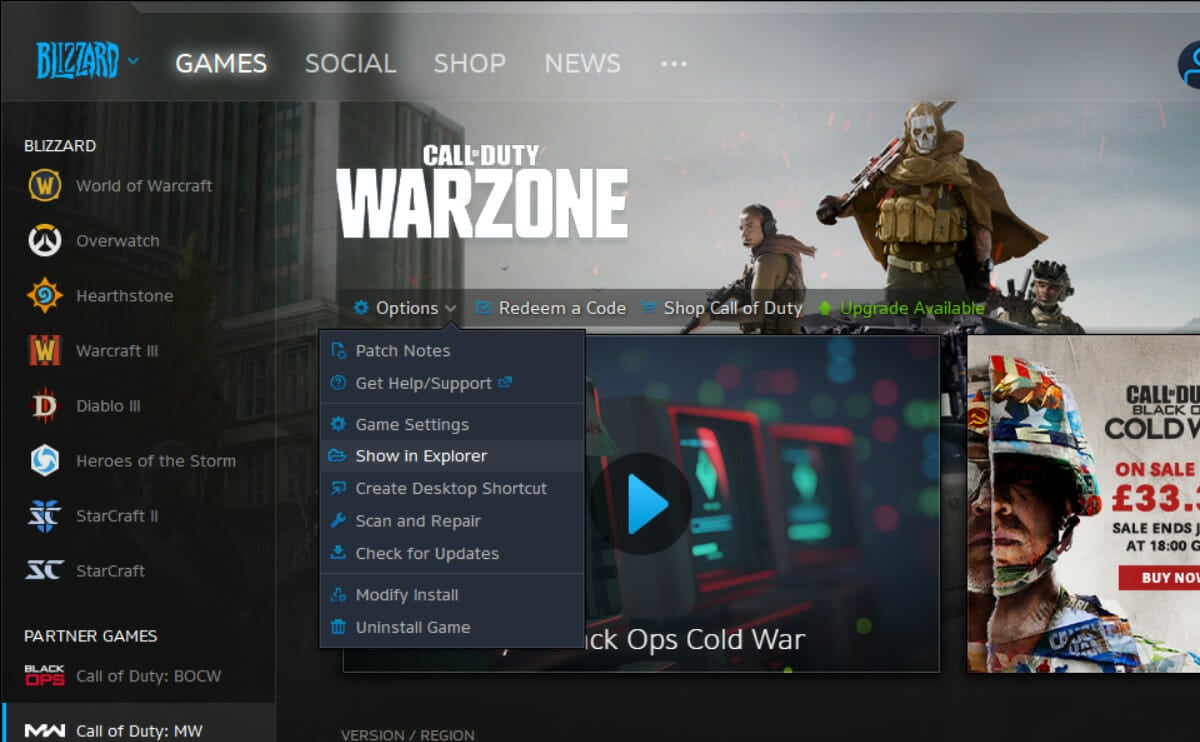
- Luego selecciona la opción Escanear y Reparar.
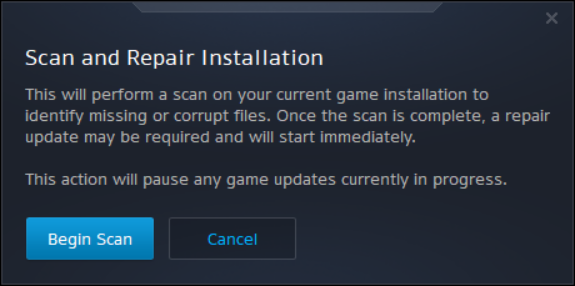
- Presiona el botón Comenzar escaneo para confirmar.
8. Undeclear tu GPU (Corrección de GPU AMD Radeon)
- Haz clic derecho en tu escritorio y selecciona Software AMD Radeon.
- Haz clic en la pestaña Rendimiento para abrir las opciones que se muestran justo debajo.
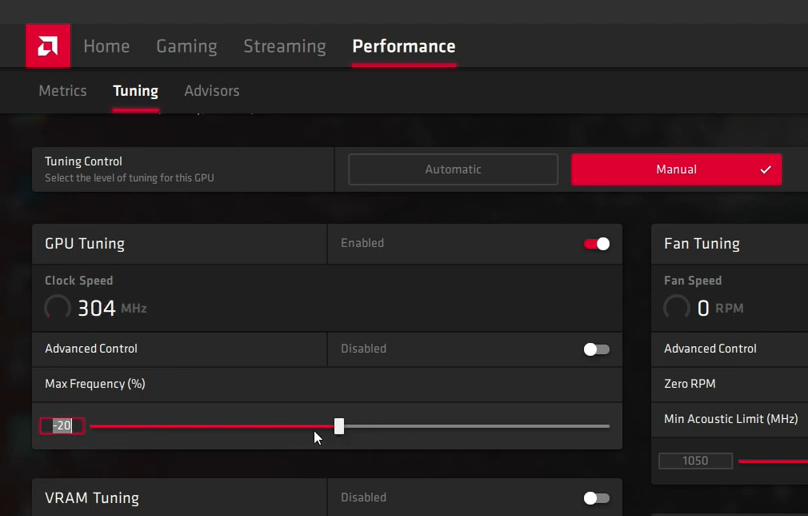
- Selecciona la opción Manual para control de ajuste.
- Ajusta la barra de Frecuencia máxima (%) a -20.
Esas son algunas resoluciones potenciales que los jugadores han confirmado que pueden solucionar el problema del Error de desarrollo 6068 en Warzone.
¿Qué significa el error de desarrollo 6068?
El mensaje de Error de desarrollo 6068 destaca que hay un problema de DirectX. Por lo tanto, puede significar que tu instalación de DirectX está dañada.
Sin embargo, el problema del error de desarrollo 6068 en Warzone también puede deberse a controladores obsoletos, ciertas configuraciones, archivos de juego dañados, etc. Hablando de eso, los usuarios también informaron problemas similares, como los siguientes:
- Más juegos (Error de desarrollo 6068 Modern Warfare, Vanguard, Caldera)
- Error de desarrollo 6068 RAM
- Más versiones de Windows (Error de desarrollo 6068 Windows 11)
- Error de desarrollo 5763
- Error de desarrollo 841 en MW3
Si el juego no se inicia y recibes el aviso de que DirectX experimentó un problema irrecuperable, esta guía puede ayudarte a resolver el problema.
Reinstalar Call of Duty: MW Warzone a través de Battle.net también podría resolver el problema. Sin embargo, esa es solo una solución de último recurso si las posibles soluciones anteriores no funcionan.
Recientemente escribimos sobre un problema similar en nuestro artículo de Error de desarrollo 6144, así que no te lo pierdas para obtener más información.
Esperamos que soluciones tu juego y lo hagas funcionar bien nuevamente. Háznoslo saber en la sección de comentarios a continuación si encuentras alguna dificultad siguiendo nuestras soluciones y si tienes alguna pregunta.













